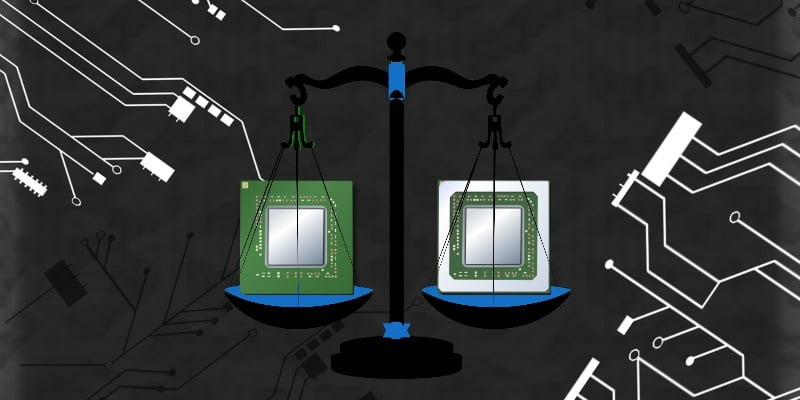¿Estás buscando actualizar tu computadora? Tal vez no esté ejecutando juegos tan bien como solía hacerlo, o simplemente desea tener las mejores opciones del mercado. Es posible que incluso tenga algunas tarjetas gráficas y procesadores ya establecidos como posibles opciones. La pregunta es, sin embargo, ¿qué tan bueno es cada componente cuando se apilan unos contra otros? Aún más importante, ¿cómo les va en comparación con su hardware actual?
Si está buscando actualizar su hardware, hay una manera fácil de comparar estadísticas sin tener que hacer los cálculos usted mismo.
1. Jefe de la CPU
Compara: dos CPU (detallado)
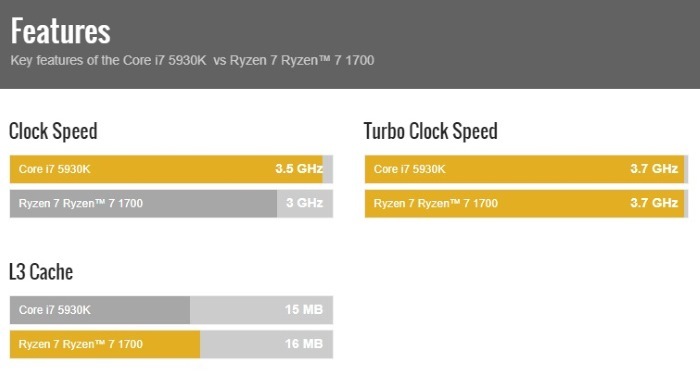
Si está buscando comparar dos CPUS (probablemente, la que está usando actualmente frente a un posible reemplazo), CPUBoss es una gran opción Simplemente ingrese los nombres de ambos modelos en los cuadros, o use las sugerencias automáticas que proporciona CPUBoss a medida que escribe. Una vez hecho esto, haga clic en «Comparar» y ambos procesadores se enfrentarán entre sí. CPUBoss comparará las estadísticas importantes, como el rendimiento, los gráficos integrados y el uso de energía.
2. Jefe de GPU
Compara: dos GPU (detallado)
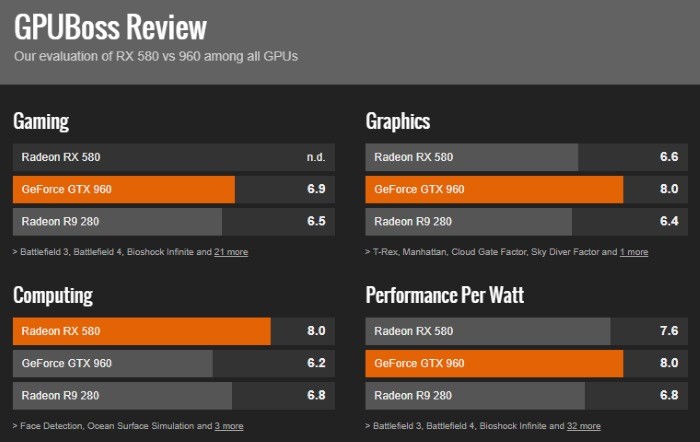
El sitio hermano del anterior, GPUBoss hace un trabajo muy similar con las GPU. Si su tarjeta actual comienza a fallar mientras procesa los juegos más recientes, póngala en la búsqueda y compárela con otras tarjetas en el mercado. Compara las estadísticas obvias, como puntos de referencia de juegos, potencia y potencia informática. También cubre otros elementos que le pueden interesar, como el ruido de funcionamiento.
3. Marca de paso
Compara: todas las CPU/GPU (general), tres CPU/GPU (detallada)
Si tiene varias soluciones alineadas, Aprobado es una gran herramienta para compararlos todos. PassMark clasifica el hardware por «PassMark Rating», que se define por los usuarios que ejecutan el software de evaluación comparativa PerformanceTest. Puede acceder a las herramientas de comparación a través del menú «Puntos de referencia» que enumera tanto el UPC y Resultados de referencia de la GPU.
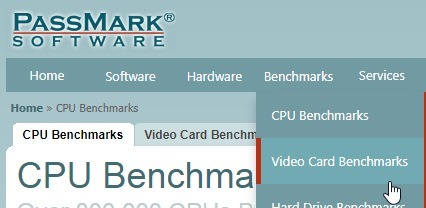
Tienes múltiples opciones desde aquí. Puede ver los componentes de mayor rendimiento, ver las clasificaciones basadas en especificaciones de rango alto/medio/bajo e incluso ver qué componentes ofrecen el mejor rendimiento por su costo. Si desea comparar componentes entre sí, puede buscarlos utilizando su herramienta «Buscar su modelo».
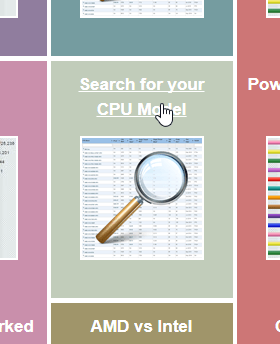
Puede usar esta herramienta para buscar componentes y comparar sus calificaciones de PassMark. Esto le dará un veredicto muy básico de «X es mejor que Y»; sin embargo, elegir un componente basado únicamente en la puntuación omite detalles muy importantes, como las especificaciones del zócalo y el uso de energía. ¡No es una buena idea comprar hardware basándose únicamente en su clasificación PassMark!
Si desea un veredicto más profundo, puede agregar cada componente a la herramienta de comparación. Cuando pasa el cursor sobre el nombre de un componente en la lista, verá que aparece un botón que dice «Comparar». Al hacer clic, el componente aparecerá en una lista a la derecha.
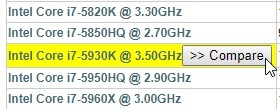
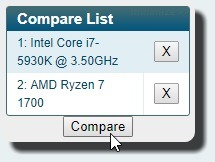
Puede agregar hasta tres piezas de hardware. Ingrese sus opciones y haga clic en «Comparar» cuando haya terminado. Esto ahora le dará una visión más profunda de las tres opciones que tomó, para que pueda tomar una decisión más informada para su caso de uso.
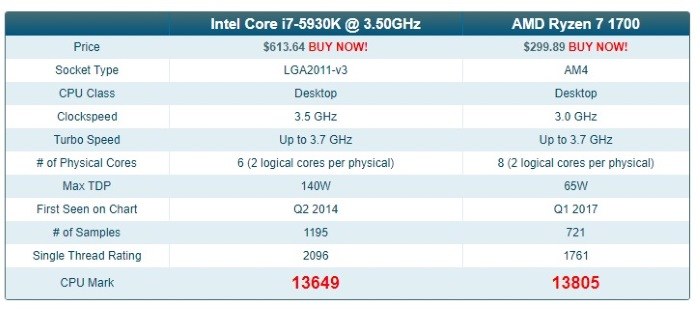
4. Debate del juego
Compara: dos CPU/GPU (detallado)
Si buscas algo más centrado en los videojuegos, Debate del juego tiene justo lo que necesitas. Pase el cursor sobre el menú «Hardware» y seleccione «Tarjetas gráficas – Comparar» o «CPU – Comparar” para llegar a las herramientas relevantes.
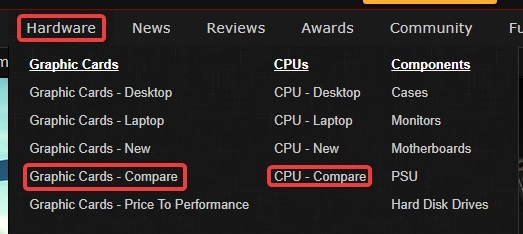
En la página de comparación, ingrese los nombres del hardware que desea comparar. Una vez hecho esto, Game Debate comparará automáticamente los dos entre sí y dará su veredicto sobre las capacidades de juego de cada componente. Puede ver las estadísticas en el lado derecho después de comparar; un porcentaje rojo significa que el hardware está muy por debajo de las especificaciones mínimas/recomendadas, mientras que el verde significa que está muy por encima. Esto hace que Game Debate sea una excelente opción para garantizar que su elección de actualización pueda ejecutar los últimos lanzamientos.
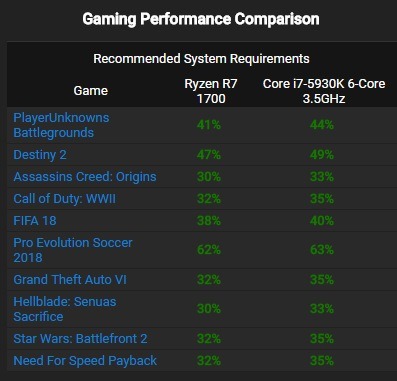
Comparar y contrastar
Al comparar procesadores y tarjetas gráficas, puede ser una tarea difícil buscar manualmente cada especificación y compararlas todas. Usando los sitios web anteriores, puede evitar la molestia de la comparación de hardware y obtener la respuesta que está buscando.
¿Actualizas a menudo tu tarjeta gráfica y/o procesador? ¿Cómo se compara el hardware entre sí? ¡Háganos saber a continuación!